Đặt giới hạn sử dụng dữ liệu
Trước đây, chúng tôi đã nói về cách liên kết: / windows-Monitoring_Data_Usage [theo dõi việc sử dụng dữ liệu trên máy tính của bạn] ‘và chúng tôi đã thảo luận về cách bạn có thể xem việc sử dụng dữ liệu cho các ứng dụng khác nhau của mình. Nếu bạn có kết nối Internet được đo lường và cần giới hạn lượng dữ liệu được sử dụng, đây có thể là một tài nguyên hữu ích. Cùng với việc giám sát việc sử dụng dữ liệu của bạn, Windows 10 cũng cho phép bạn đặt giới hạn dữ liệu.
Để đặt giới hạn dữ liệu cho máy tính Windows 10 của bạn, hãy làm theo các bước đơn giản sau:
-
Nhấn phím Windows và nhập (không có dấu ngoặc kép) “Tổng quan về sử dụng dữ liệu”, sau đó nhấn Enter. Thao tác này sẽ mở tab Sử dụng dữ liệu của cửa sổ Cài đặt. (Xem Hình 1.)
-
Nhấp vào nút Đặt giới hạn trong phần Giới hạn dữ liệu. Thao tác này sẽ hiển thị cửa sổ bật lên Đặt giới hạn dữ liệu.
-
Sử dụng các điều khiển được cung cấp, đặt các giới hạn mong muốn mà bạn muốn triển khai cho hệ thống của mình.
-
Nhấp vào để lưu. Cửa sổ bật lên Đặt giới hạn dữ liệu bị đóng và các thay đổi của bạn có hiệu lực ngay lập tức.
Nếu bạn đạt đến giới hạn dữ liệu của mình, Windows sẽ cho bạn biết bằng một thông báo. (Xem Hình 2.)
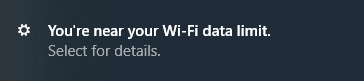
Hình 2. Thông báo Sử dụng Dữ liệu.
Điều quan trọng cần lưu ý là nếu bạn đạt đến giới hạn dữ liệu của mình, Windows sẽ cảnh báo bạn, nhưng nó sẽ không tắt Internet. (Điều này có nghĩa là bạn có thể phải trả phí từ nhà cung cấp dịch vụ Internet của mình nếu vượt quá giới hạn.) Ngoài ra, điều quan trọng là phải nhận ra rằng lượng sử dụng dữ liệu có thể khác với số đọc của ISP, vì chúng có thể ghi lại các lần đọc dữ liệu khác nhau.
Với việc theo dõi và giới hạn Sử dụng dữ liệu, bạn có thể hiểu rõ hơn cách máy tính đang sử dụng dữ liệu của mình. Ngoài ra, bạn sẽ được thông báo khi đạt đến giới hạn sử dụng dữ liệu có thể giúp duy trì mức sử dụng dữ liệu của bạn.
Mẹo này (1399) áp dụng cho Windows 10.